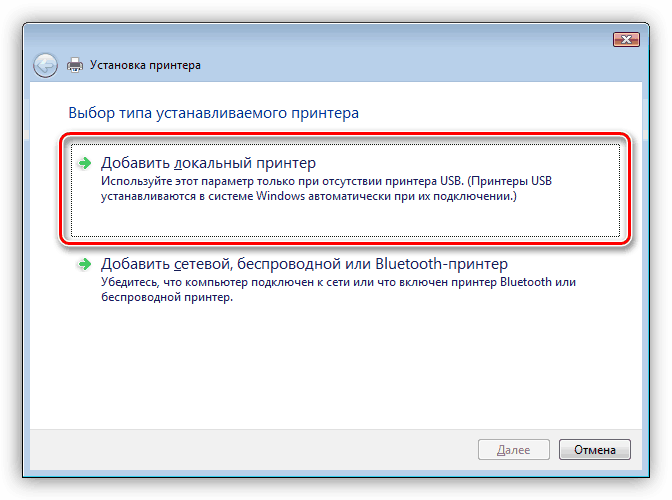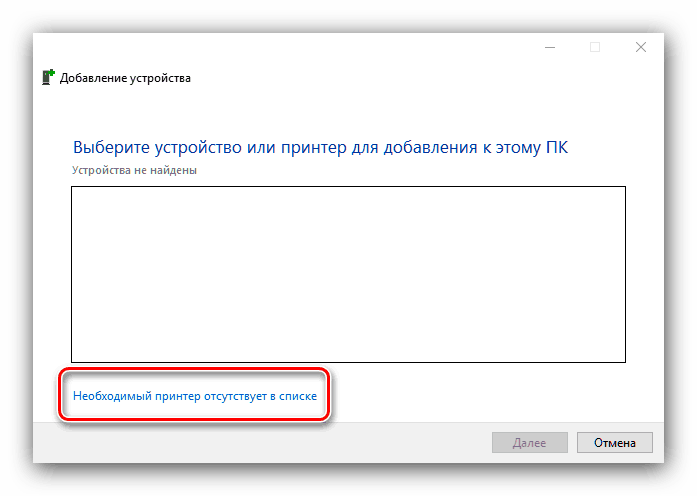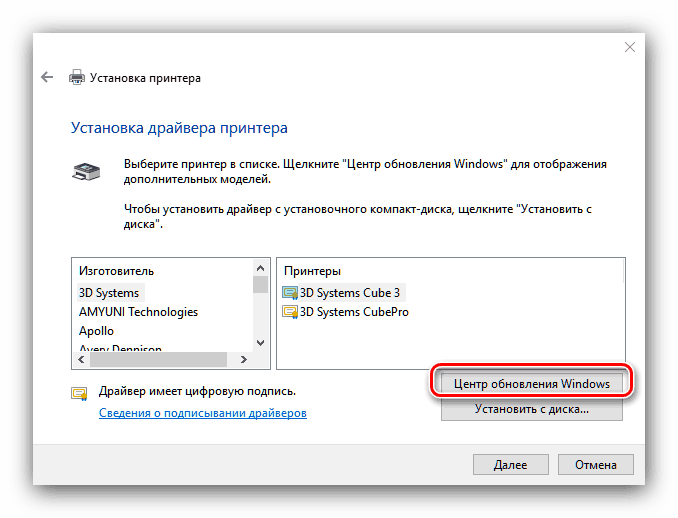Получаване на драйвери за Xerox WorkCentre 3210 MFP

Продуктовата гама на Xerox включва както отделни скенери и принтери, така и многофункционални устройства, които комбинират и двете функции. Обикновено, за да работи MFP правилно, се изискват драйвери, а днес искаме да говорим за получаването на този софтуер за Xerox WorkCentre 3210.
съдържание
Xerox 3210 драйвери
Получаването на софтуер за въпросното устройство е типична процедура, която може да бъде завършена по няколко начина.
Метод 1: Уеб ресурс за поддръжка на Xerox
Първият и най-надежден метод е да изтеглите драйвери от официалния уебсайт на производителя. В този случай оперативността на MFP е гарантирана, затова препоръчваме този метод на първо място.
- Отворете менюто на сайта след отварянето му - елементът, от който се нуждаем, се нарича „Потребителска поддръжка“ .
- След това използвайте връзката „Поддръжка и драйвери“ .
- На тази стъпка ще трябва да намерите страницата за поддръжка на въпросното устройство. За целта въведете името на модела Workcentre 3210 в лентата за търсене и натиснете Enter . След това щракнете върху резултата в прозореца под линията.
- В същия прозорец ще се появи бърз достъп до ресурса за поддръжка - щракнете върху връзката „Драйвери и изтегляния“ .
- За достъп до секцията за изтегляне ще трябва да изберете операционната система и предпочитания език.
- За въпросното устройство обикновено са налични няколко версии на драйвери. Изберете един от представените, след което щракнете върху неговото име, за да започнете изтеглянето.
- Системата ще предложи да приеме лицензионното споразумение, направете това.
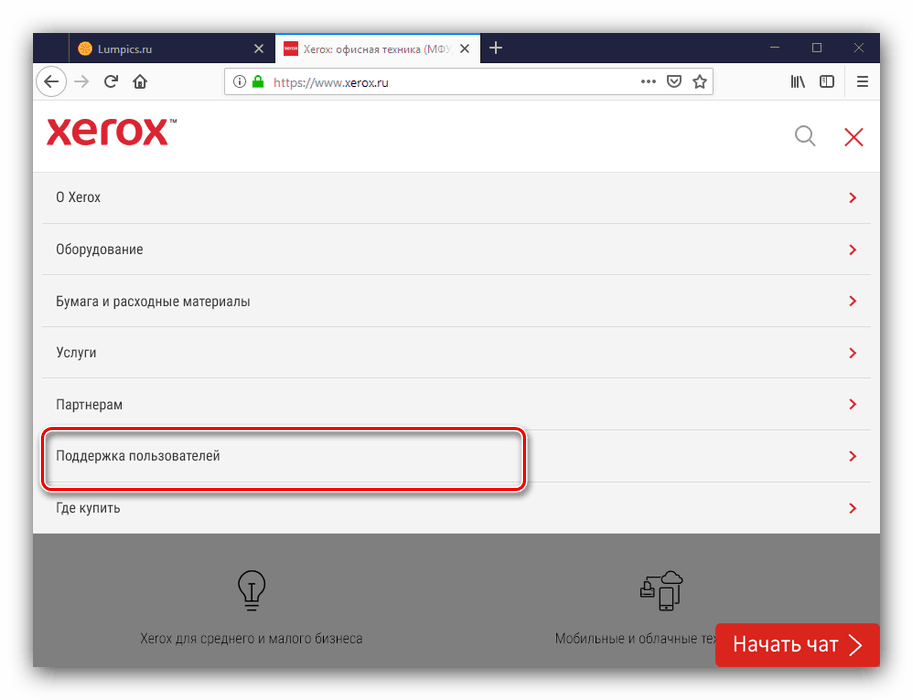
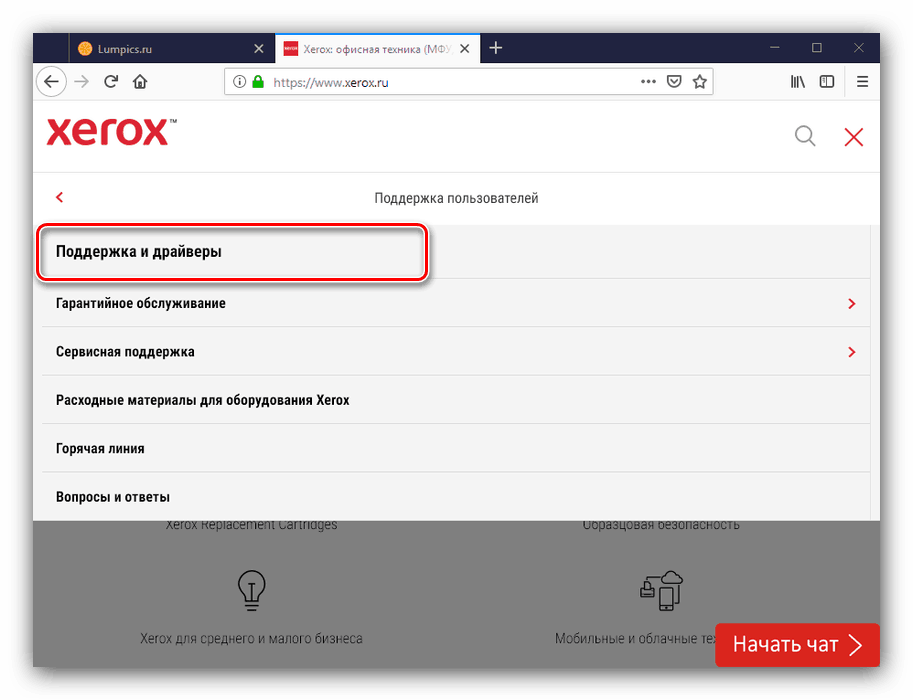
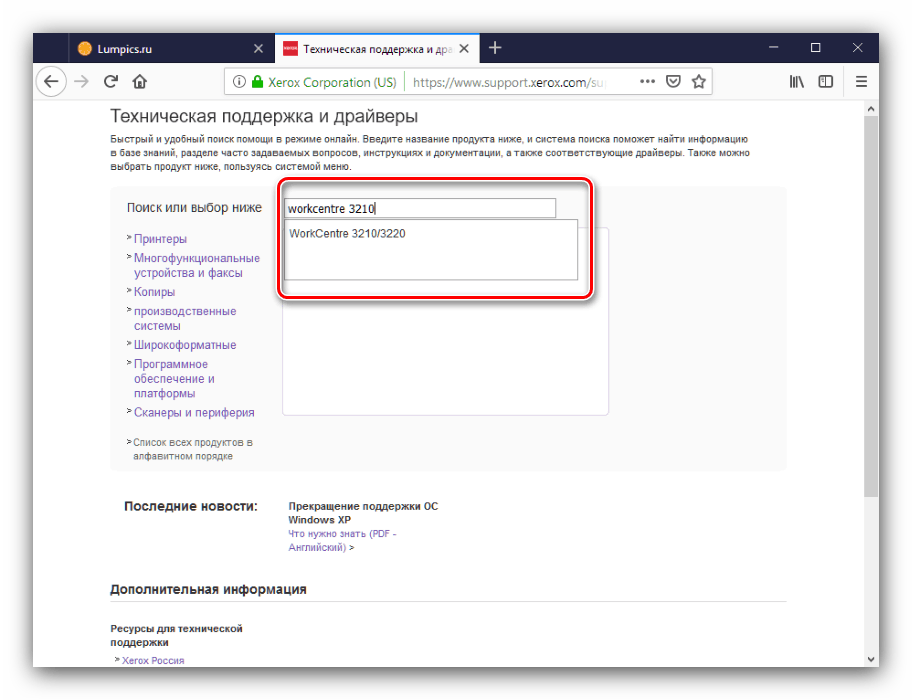
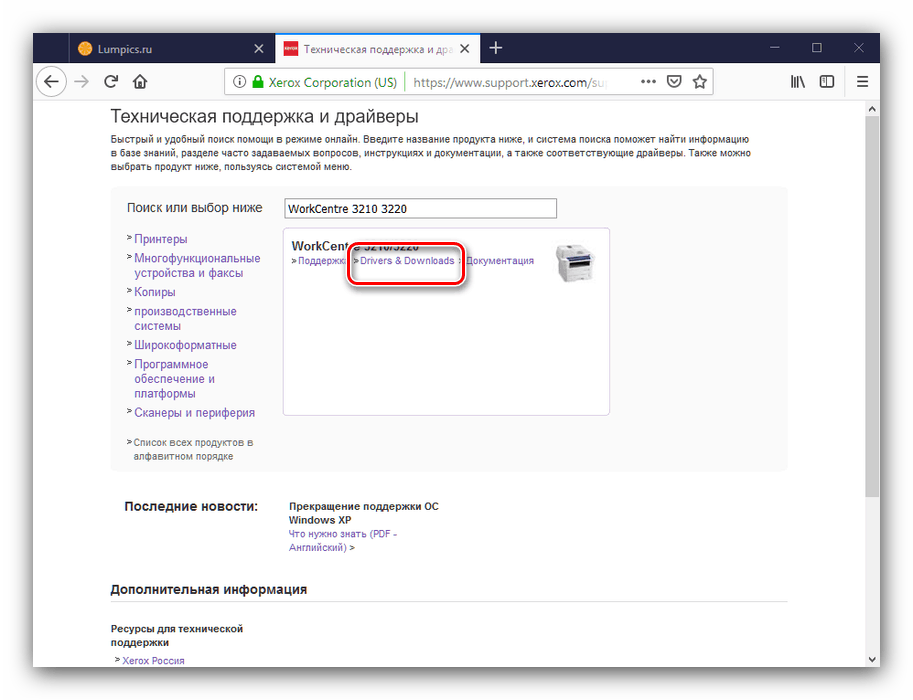
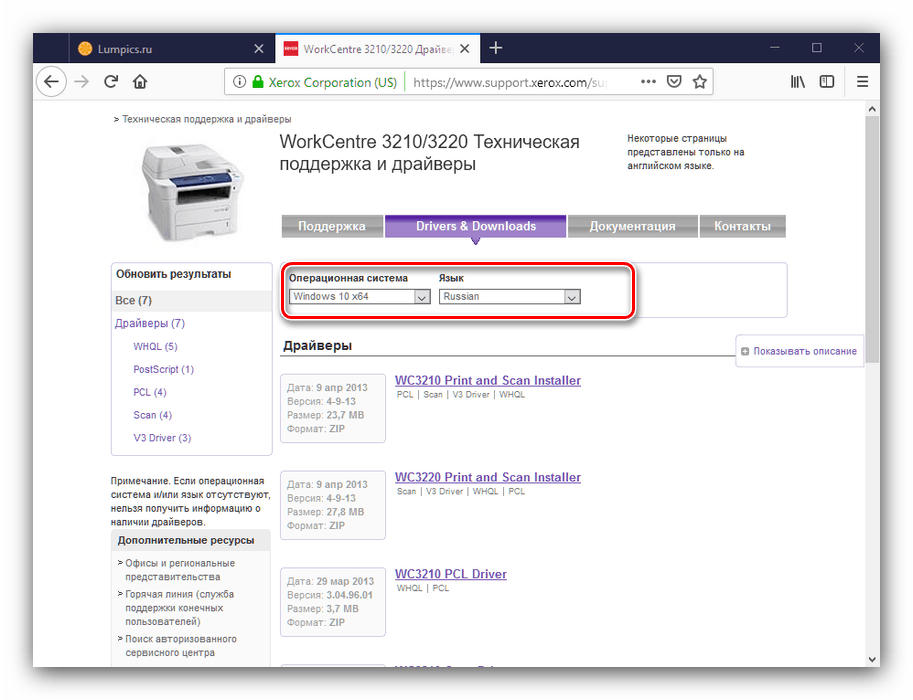

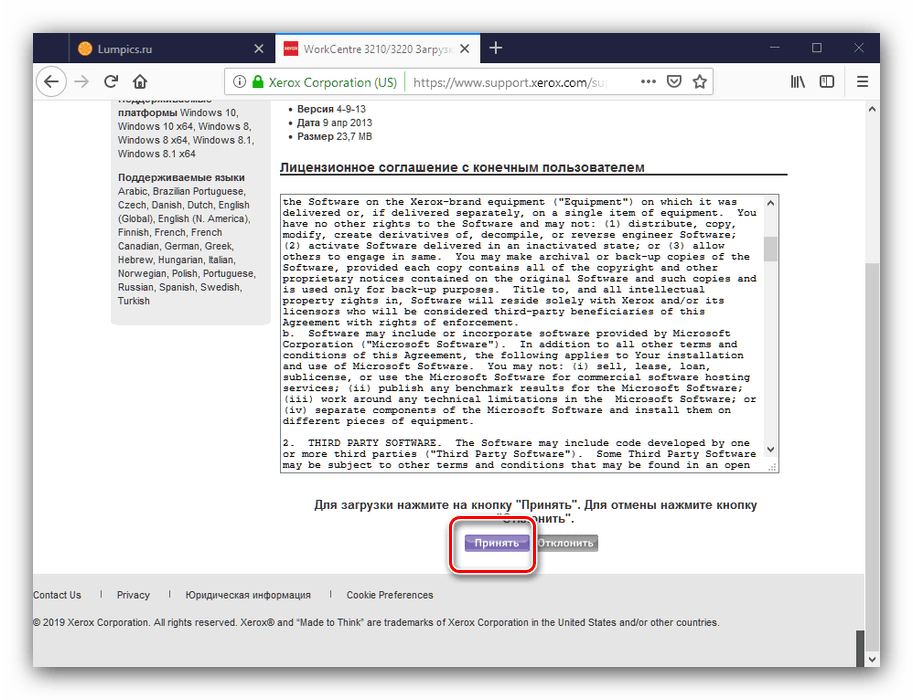
След това остава само да изтеглите инсталатора, да го стартирате и да инсталирате драйвера.
Метод 2: Софтуер на трети страни
Малко по-малко трудоемък, но също така и по-рисков метод за получаване на драйвери за Xerox 3210 е използването на програма от класа за драйвери. Задачата на такива приложения е да автоматизират търсенето и инсталирането на драйвери за компютърни компоненти и периферни устройства.
Повече подробности: Най-добрият софтуер за инсталиране на драйвери
От разнообразието от пакети за драйвери, препоръчваме ви да обърнете внимание DriverPack решение - чрез комбинацията от характеристики това приложение може да се нарече най-удобно за потребителя. 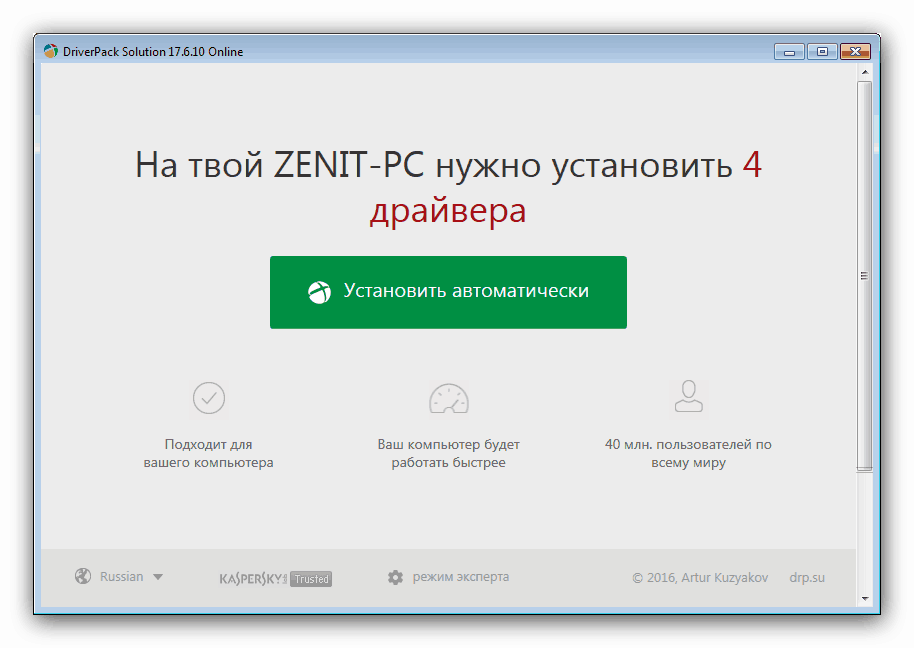
урок: Как да инсталирате драйвери с помощта на DriverPack Solution
Метод 3: MFP ID
Търсене на софтуер за въпросното устройство е възможно и с помощта на неговия хардуерен идентификатор: код, благодарение на който ОС може правилно да разпознае свързания MFP. Xerox 3210 код е както следва:
USBVID_0924&PID_4293
LPTENUMXEROXWORKCENTRE_3210C195
USBPRINTXEROXWORKCENTRE_3210C195
Алгоритъмът за по-нататъшна работа с идентификатора на устройството е описан подробно в отделен материал, достъпен на връзката по-долу. 
урок: Как да намерите драйвери по идентификатор на хардуер
Метод 4: Инструмент за операционна система
Последният начин днес е да използвате системния инструмент на Windows. Случва се по следния начин:
Внимание! Използвайки този метод, можете да получите драйвери само за принтерната част на MFP!
- Обадете се на щракване на устройства и принтери чрез менюто Run : щракнете върху комбинацията Win + R , въведете
control printersв прозореца и щракнете върху OK . - В прозореца за щракване щракнете върху „Добавяне на принтер“.
- Ако използвате Windows 7, щракнете върху „Добавяне на локален принтер“.
![Възможност за добавяне на процедури за инсталиране на драйвери за xerox 3210 със системния инструмент на Windows 7]()
За Windows 10 действията са различни - първо трябва да кликнете върху връзката „Необходимият принтер не е в списъка“.
![Започнете да добавяте ръчно принтер, за да инсталирате драйвери за системния инструмент xerox 3210]()
След това поставете отметка в „Добавяне на локален или мрежов принтер ...“ .
- Ще трябва да изберете MFP конектора. Обикновено не се изисква да го променяте.
- След това се появява списък с производители и устройства. Xerox WorkCentre 3210 не е посочен по подразбиране, така че кликнете върху бутона "Windows Update", за да заредите пълната база данни.
![Свързване с Windows Update Center за инсталиране на драйвери за системния инструмент xerox 3210]()
След зареждане на базата изберете производителя "Xerox" , в списъка "Устройство" - разглеждания MFP и натиснете "Напред", за да продължите.
- Дайте на устройството всяко подходящо име или оставете по подразбиране.
- Може също да се наложи да конфигурирате достъп до принтера.
- На последната стъпка можете да опитате да отпечатате пробна страница, след което щракнете върху Готово, за да завършите.
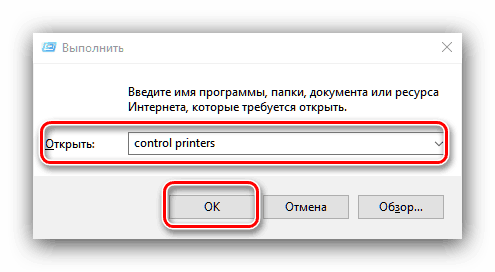
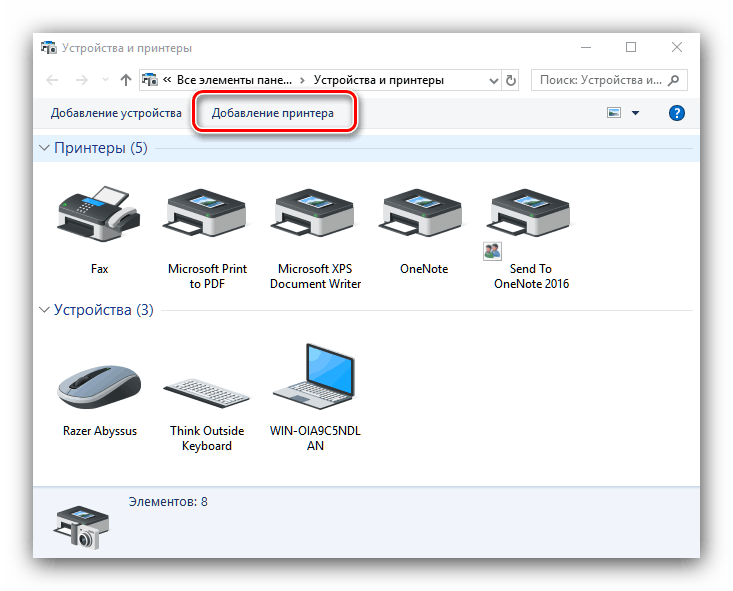
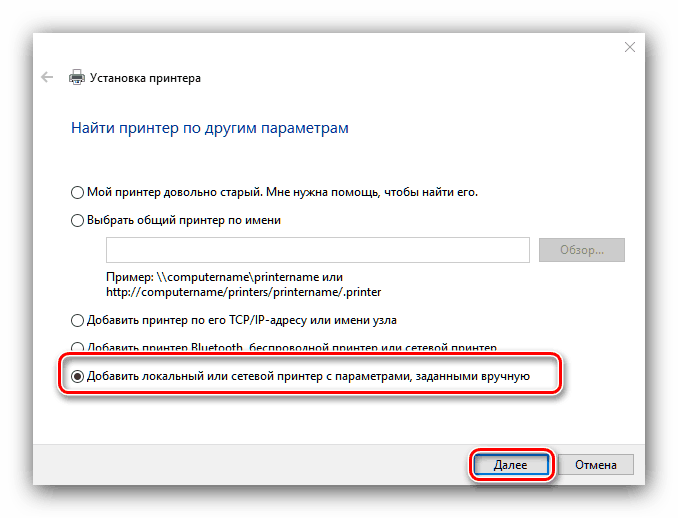
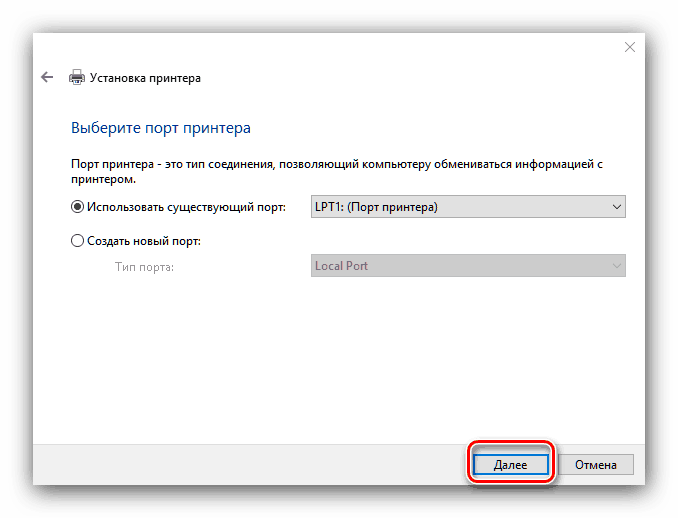

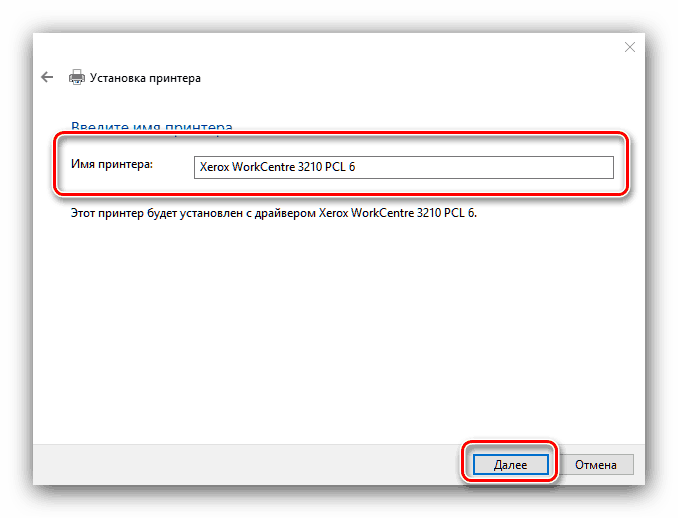
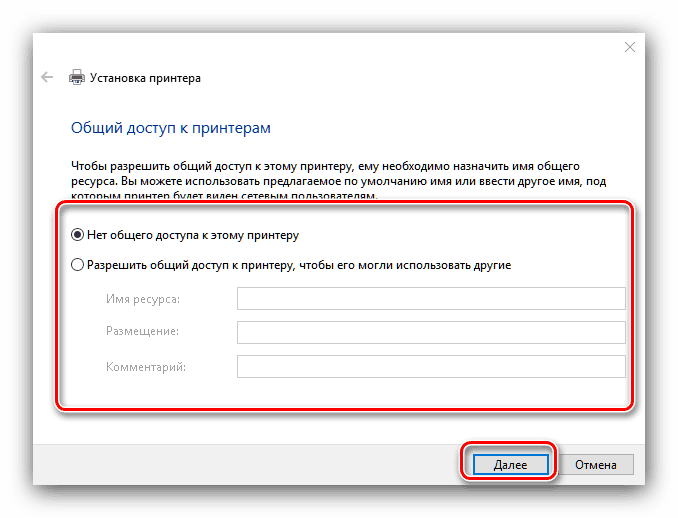
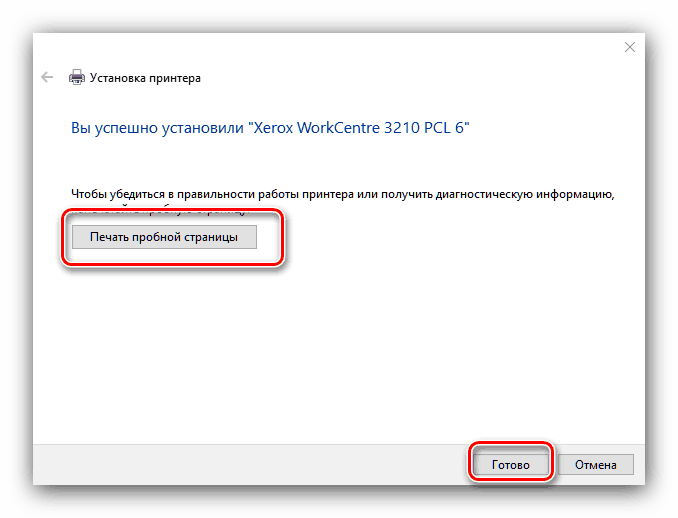
С това завършваме нашия преглед как да получим драйвери за Xerox WorkCentre 3210. Както можете да видите, в тях няма нищо сложно - просто изберете подходящия и следвайте инструкциите.